Dashboard

Ace Hotel System
Dashboard
หลังจากเข้าสู่ระบบ หน้าจอของท่านจะปรากฏหน้าต่างแดชบอร์ด ซึ่งจะแสดงภาพรวมของการจอง

โดยจะแบ่งเป็น 3 คอลัมน์หลัก ดังนี้
Live Feed
แสดงการแจ้งเตือนการจองที่เข้าสู่ระบบ โดยแสดงสถานะของการจองนั้นๆ ตามเฉดสี
- สีเขียว – การจองเข้าสู่ระบบ
- สีเหลือง – การจองที่เข้าสู่ระบบ มีการเปลี่ยนแปลง
- สีแดง – การจองถูกยกเลิก
สามารถดูรายละเอียดการจองจาก Live Feed ได้โดยคลิกที่ลูกศรด้านขวามือของการจองนั้น

จากนั้นเลือก View Booking

Checkins & Checkouts
สามารถเช็กการจองที่จะเช็กอิน และเซ็กเอาท์ ของวันที่ปัจจุบัน หรือวันที่ถัดไปได้ ดังภาพ
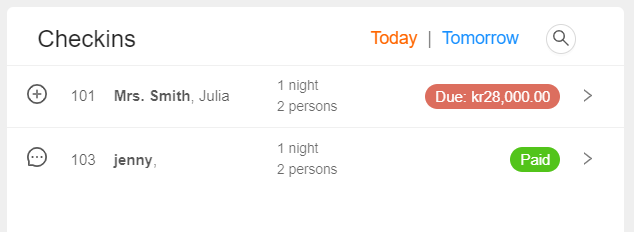
-
เช็กอินได้จากการคลิกชื่อของแขกผู้เข้าพัก และเลือก “quick check in”
-
สามารถค้นหา ชื่อแขกผู้เข้าพัก หรือหมายเลขการจองที่มีกำหนดกำลังจะเข้าเช็กอิน รวมถึงข้อมูลของการจองที่เช็กเอาท์ไปแล้ว โดยการคลิกที่ รูปแว่นขยาย ?
-
สามารถคลิกดูคำร้องขอของแขก (Guest note) ที่กล่องข้อความด้านหน้าชื่อผู้เข้าพัก
-
สามารถตรวจสอบสถานะการชำระการจอง ด้วยการสังเกตที่แถบสีที่ปรากฏทางขวา
– สีเขียว หมายถึง การจองนี้ชำระเงินเรียบร้อยแล้ว
– สีแดง หมายถึง การจองนี้ยังมียอดค้างชำระ
**หมายเหตุ Guest note และ Housekeeping note ของแขกที่ถูกเพิ่มไว้ จะปรากฏแค่การจองนั้นการจองเดียวเท่านั้น ซึ่งจะแตกต่างกับ Hotel note ที่จะปรากฏคำร้องขอ (Note) ทุกครั้งที่แขกท่านนั้นๆ เข้าพักที่โรงแรม
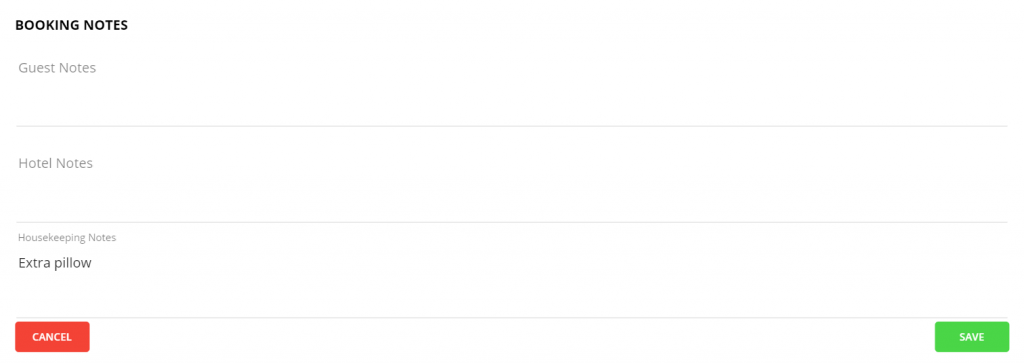
Statistics
ในคอลัมน์นี้จะแสดงสถิติข้อมูลการจองในรูปแบบกราฟ โดยมีเนื้อหาดังนี้
-
Occupancy: (อัตราการเข้าพัก) แสดงผลอัตราการเข้าพักในอีก 28 วันข้างหน้า
-
Revenue: (ยอดรวมของการจอง) แสดงยอดรวมการจองในอีก 28 วันข้างหน้า
-
Booking Channels: (ช่องทางการจอง) แสดงอัตราช่องทางการจองทั้งหมด

